6 uporabnih trikov za Windows 10, o katerih morda ne veste
Windows / / January 05, 2021
Preprosti triki z menijem Start, okni in programi v ozadju, ki vam olajšajo življenje.
1. Zmanjšanje nepotrebnih oken
Recimo, da imate na namizju kup nepotrebnih programov. Nočete jih strniti vseh po enega in pustiti samo tistega, ki ga trenutno uporabljate.
Zagrabite naslov okna, ki ga potrebujete, in ga »pretresite« - vsa druga okna bodo zmanjšana.
2. Prilagodite velikost menija Start
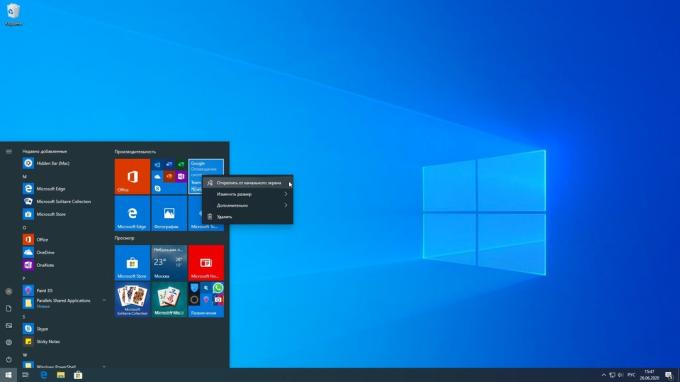
V operacijskem sistemu Windows 10 je meni »Start« precej velik in napolnjen s kopico različnih ploščic vprašljive uporabnosti. Start lahko zaženete, da zavzame manj prostora.
Če želite to narediti, od tam odstranite odvečne ploščice tako, da jih kliknete z desnim gumbom in izberete možnost »Odpni od začetka«. Nato z miško primite za rob menija in ga skrčite.
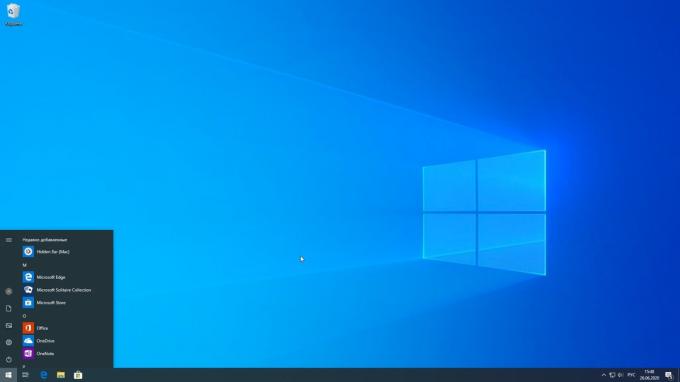
Velikost lahko spremenite tako navpično kot vodoravno.
3. Vsebina okna za snemanje
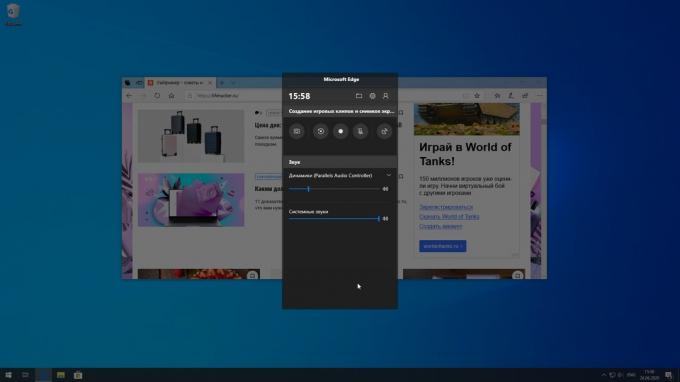
Včasih morate z zaslona posneti zaporedje dejanj, ki jih izvajate v računalniku. Na primer, pokazati sorodnikom, kako vstopiti v Odnoklassniki. Namestite za to ločena aplikacija pogosto leni, a na srečo ima Windows 10 že vgrajeno orodje.
Pritisnite tipki Win + Alt + R in začelo se bo snemanje trenutno aktivnega okna. Ko končate, kliknite kvadratni gumb na pojavni plošči na desni ali znova pritisnite Win + Alt + R. Posnetek se shrani v mapo "Video posnetki" → "Odseki". Ta trik je namenjen snemanju iger, vendar se odlično obnese tudi v običajnih programih.
4. Hiter zagon "File Explorer"
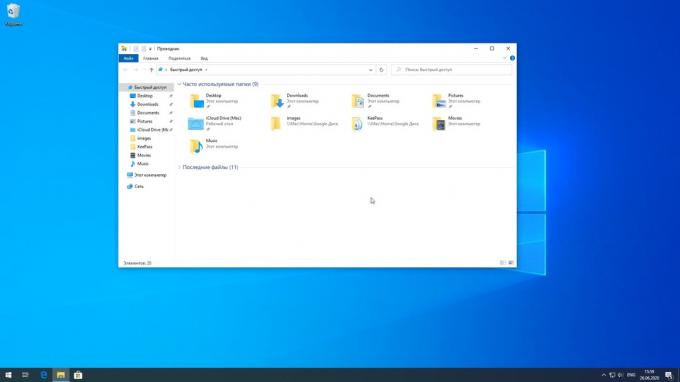
Če želite takoj odpreti novo okno File Explorerja, vam ga ni treba iskati v opravilni vrstici ali iti v meni Start. Pritisnite Win + E in odprla se bo domača mapa Explorerja. Okno lahko zaprete s pritiskom na Ctrl + W. Takšne bližnjične tipke v sistemu veliko.
5. Odpiranje drugega primerka programa
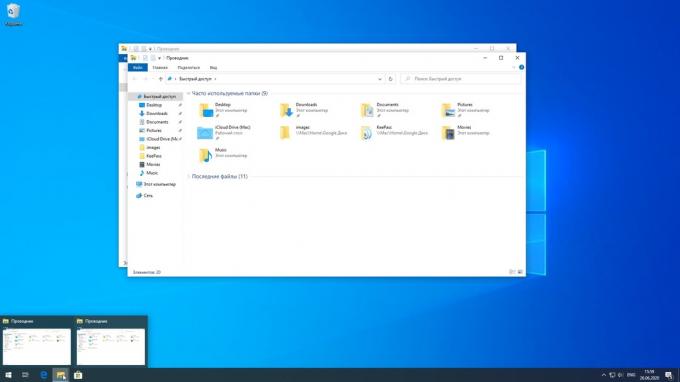
Ko v opravilni vrstici kliknete ikono zagnanega programa, razširite samo njegovo obstoječe okno. Če želite zagnati novo kopijo programa, jo kliknite, medtem ko držite tipko Shift.
6. Onemogočite aplikacije v ozadju
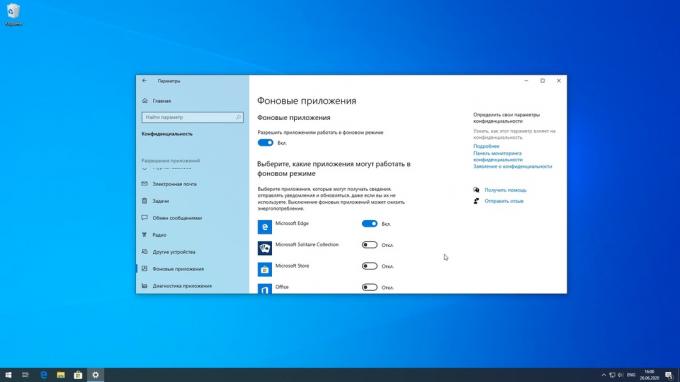
V operacijskem sistemu Windows 10 lahko omejite delovanje nekaterih aplikacij, tako da sistem ne jemlje nepotrebnih virov. Res je, da to deluje le za tako imenovane "univerzalne" aplikacije, tiste, ki jih namestite iz Microsoftove trgovine.
Odprite Start → Nastavitve → Zasebnost → Aplikacije v ozadju in onemogočite tiste, ki jih ne potrebujete. Tako boste prihranili nekaj časa delovanja baterije prenosnika.
Preberite tudi🧐
- 10 neuporabnih komponent sistema Windows 10, ki bi jih morali onemogočiti in odstraniti
- Katere storitve Windows je mogoče onemogočiti za pospešitev sistema
- Kaj storiti, če iskanje Windows 10 ne najde želenih datotek



